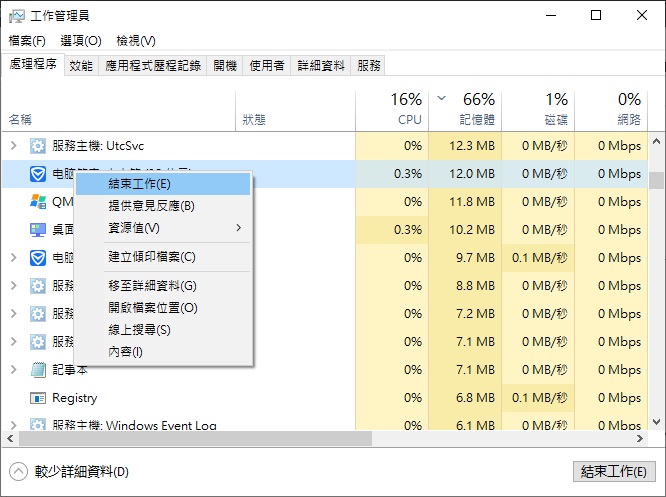在Windows 10中,有時,當您單擊關閉按鈕或右鍵單擊任務欄上的應用程式圖標,然後單擊「關閉窗口」選項時,應用程式可能拒絕關閉。
當您無法關閉應用程式或應用程式提示沒有響應時,您可以選擇等待或可以使用工作管理員終止該應用程式。從Windows 10 1803版本開始,還有另一種終止應用程式的方法。從「Windows 設定」終止應用程式。
方法1:通過「設定」終止應用程式
本方法僅在Windows 10版本1803和更高版本中可用。但此方法不能用於終止經典桌面程式。
第1步:導航至「設定」>「應用程式」>「應用程式與功能」。
步驟2:在已安裝的應用程式列表中,找到要終止的應用程式條目,然後單擊它以查看「進階選項」鏈接。單擊進階選項鍊接。
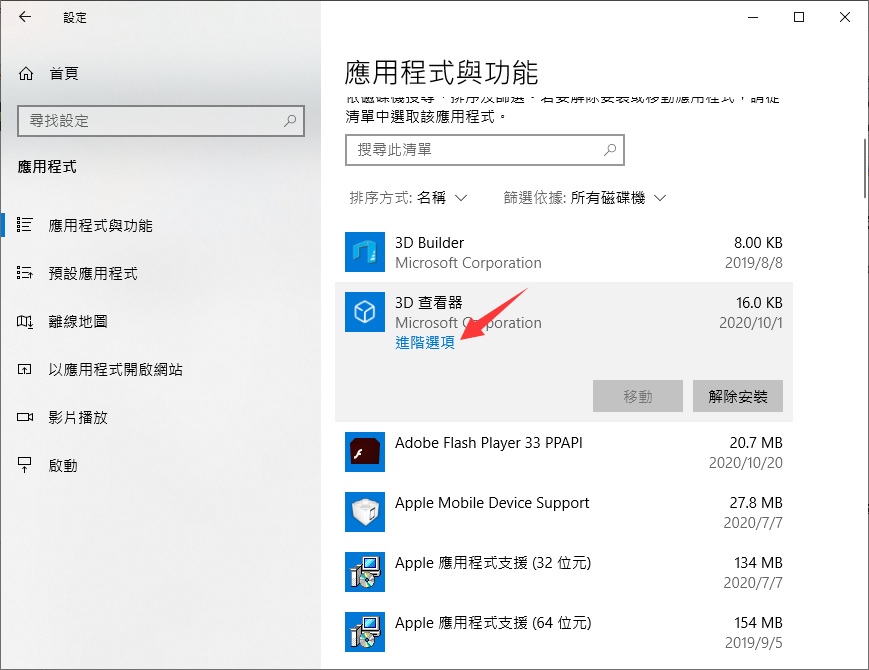
步驟3:向下滾動以查看「結束」部分。單擊結束按鈕以立即終止應用程式及其相關進程(如果有)。
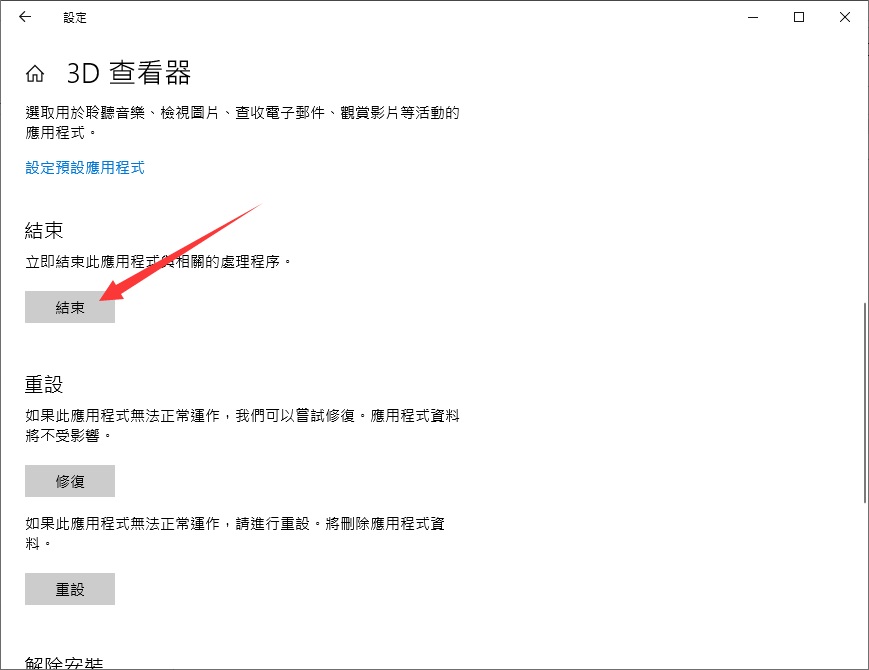
方法2:通過工作管理員終結應用程式
步驟1:打開工作管理員。最快的方法是使用Ctrl + Shift + Esc鍵。
步驟2:您將在「處理程序」類別中看到所有正在運行的應用程式。找到並右鍵單擊要終止的應用程式,然後單擊「結束工作」選項以終止該應用程式。